win10本机的ip地址怎么查 Win10如何查看本机ip地址
更新时间:2024-04-02 08:45:54作者:xiaoliu
在使用Windows 10操作系统时,有时候我们需要查看本机的IP地址来进行网络设置或连接其他设备,Win10如何查看本机的IP地址呢?其实很简单,只需打开网络连接设置或使用命令行工具即可轻松查看到本机的IP地址信息。通过这种方式,我们可以快速准确地获取到本机IP地址,方便我们进行网络配置和连接操作。下面就让我们一起来了解一下Win10如何查看本机IP地址的方法吧!
具体方法:
1.在Win10系统下按下“开始键+R”快捷键组合,打开运行对话框,输入cmd,如下图所示。
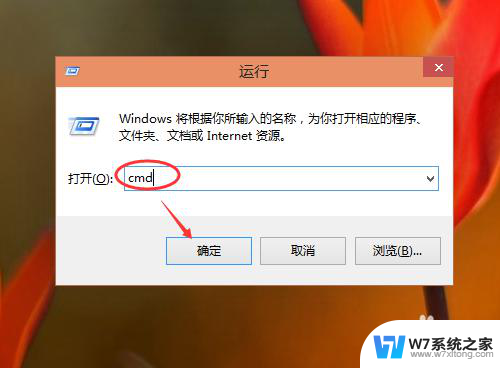
2.在命令对话框里输入ipconfig,回车后。就可以看到IP地址了,如果要看IP地址详细可以输入ipconfig/all。如下图所示。
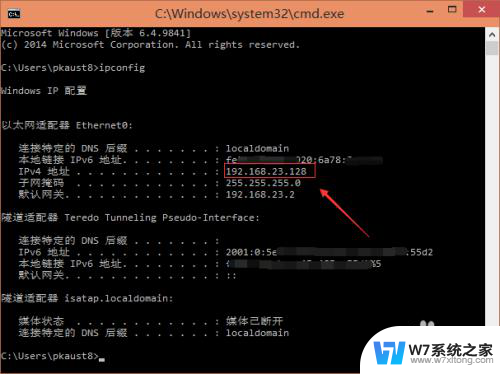
以上就是如何查找win10本机的IP地址的全部内容,如果您遇到这种情况,请按照以上方法解决,希望这能对大家有所帮助。
win10本机的ip地址怎么查 Win10如何查看本机ip地址相关教程
-
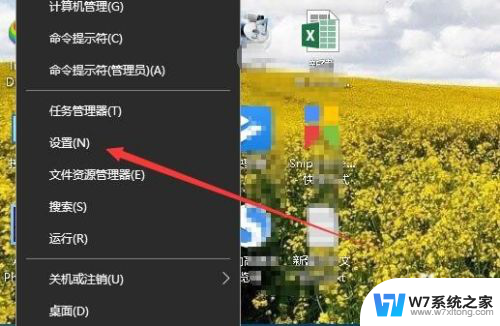 电脑本地ip地址怎么查询 Win10如何查看本地IP地址
电脑本地ip地址怎么查询 Win10如何查看本地IP地址2024-08-15
-
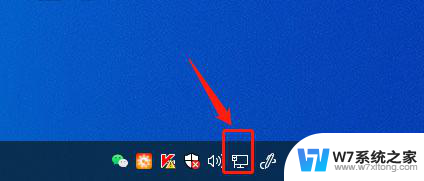 win10如何看ip地址 win10系统下IP地址查看方法
win10如何看ip地址 win10系统下IP地址查看方法2024-09-15
-
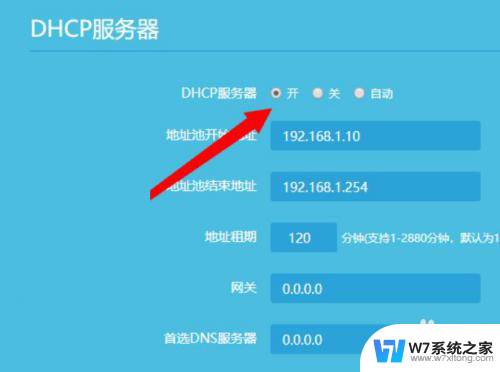 win10获取自动ip地址无效 win10无法获取本地IP地址怎么办
win10获取自动ip地址无效 win10无法获取本地IP地址怎么办2024-09-03
-
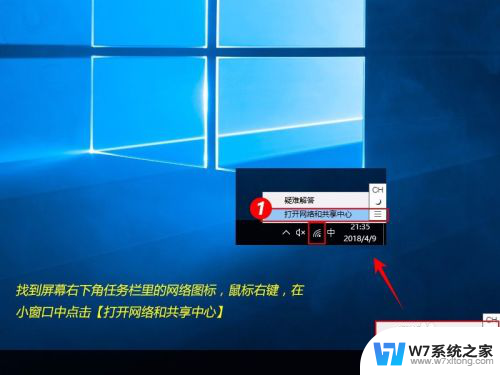 电脑怎么固定ip地址 win10如何设置电脑的IP地址为固定IP地址
电脑怎么固定ip地址 win10如何设置电脑的IP地址为固定IP地址2024-03-12
- win10删除ip地址 Win10如何卸载IP地址管理功能
- win10编辑ip地址 Windows10如何手动修改IP地址
- win10更改网络ip Windows10如何手动修改IP地址
- 电脑ip怎么设置成固定ip Win10怎么设置固定IP地址
- window10静态ip怎么设置 Win10设置静态IP地址步骤
- win10关闭随机硬件地址 使用随机硬件地址关闭WLAN连接
- win10如何打开无线网络连接 如何打开无线网络设置
- w10系统玩地下城fps很低 地下城与勇士Win10系统卡顿怎么办
- win10怎么设置两个显示器 win10双显示器设置方法
- 戴尔win10系统怎么恢复 戴尔win10电脑出厂设置恢复指南
- 电脑不能切换窗口怎么办 win10按Alt Tab键无法切换窗口
- 新买电脑的激活win10密钥 如何找到本机Win10系统的激活码
win10系统教程推荐
- 1 新买电脑的激活win10密钥 如何找到本机Win10系统的激活码
- 2 win10蓝屏打不开 win10开机蓝屏无法进入系统怎么办
- 3 windows10怎么添加英文键盘 win10如何在任务栏添加英文键盘
- 4 win10修改msconfig无法开机 Win10修改msconfig后无法启动怎么办
- 5 程序字体大小怎么设置 Windows10如何调整桌面图标大小
- 6 电脑状态栏透明度怎么设置 win10系统任务栏透明度调整步骤
- 7 win10怎么进行系统还原 Win10系统怎么进行备份和还原
- 8 win10怎么查看密钥期限 Win10激活到期时间怎么查看
- 9 关机后停止usb供电 win10关机时USB供电设置方法
- 10 windows超级用户名 Win10怎样编辑超级管理员Administrator用户名